Mikrofon WhatsApp tidak berfungsi pada iPhone [diselesaikan]
![Mikrofon WhatsApp tidak berfungsi pada iPhone [diselesaikan]](https://ilinuxgeek.com/storage/img/images/whatsapp-microphone-not-working-on-iphone-[solved].png)
- 5116
- 854
- Daryl Hermiston DVM
WhatsApp adalah aplikasi yang tidak hanya untuk berbagi pesan teks, dokumen, foto, dan sebagainya tetapi juga untuk melakukan panggilan melalui internet. Namun baru -baru ini banyak pengguna iPhone menghadapi masalah dengan aplikasi WhatsApp untuk menelepon.
Mereka melaporkan bahwa orang lain yang menelepon tidak dapat mendengarnya karena mikrofon WhatsApp tiba -tiba berhenti mengerjakan iPhone mereka. Ini bisa karena masalah izin mikrofon untuk aplikasi WhatsApp di iPhone, mikrofon harus dinonaktifkan untuk whatsapp, dll.
Dalam panduan ini, kami akan menunjukkan banyak solusi yang digunakan pengguna mana pun dapat dengan mudah menyelesaikan masalah ini. Jika Anda salah satunya, lanjutkan membaca untuk mempelajari lebih lanjut.
Daftar isi
- Perbaiki 1 - Aktifkan mikrofon untuk whatsapp
- Perbaiki 2 - Berikan izin mikrofon ke whatsapp
- Perbaiki 3 - Izinkan pembatasan untuk mikrofon whatsapp
- Perbaiki 4 - Setel ulang semua pengaturan
- Perbaikan tambahan
Perbaiki 1 - Aktifkan mikrofon untuk whatsapp
Jika Anda menemukan bahwa mikrofon tidak berfungsi hanya untuk aplikasi WhatsApp di iPhone Anda, maka itu mungkin karena dinonaktifkan di iPhone. Coba mengaktifkannya menggunakan langkah -langkah di bawah ini.
Langkah 1: Pertama -tama, Anda harus membuka Pengaturan Halaman di iPhone.
Langkah 2: Gulir ke bawah Pengaturan halaman dan ketuk di Privasi & Keamanan opsi seperti yang ditunjukkan pada gambar di bawah ini.
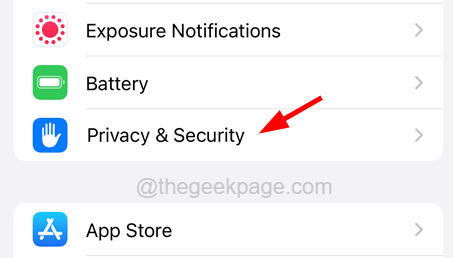
Langkah 3: Sekarang pilih Mikropon Opsi dengan mengetuknya.
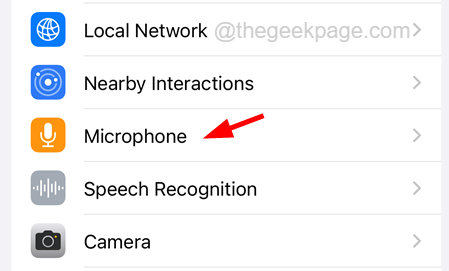
Langkah 4: di Mikropon Halaman Pengaturan, itu akan menampilkan semua aplikasi yang diinstal di iPhone Anda yang dapat menggunakan mikrofon.
Langkah 5: Cari Ada apa pada daftar dan ketuk tombol sakelar memungkinkan itu seperti yang ditunjukkan pada tangkapan layar di bawah ini.
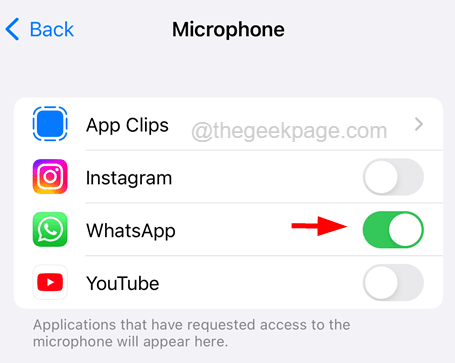
Perbaiki 2 - Berikan izin mikrofon ke whatsapp
Saat izin akses mikrofon dinonaktifkan, mikrofon mungkin berhenti bekerja seperti yang dibahas di atas dalam artikel tersebut. Jadi ikuti langkah -langkah di bawah ini tentang cara memberikan izin ke mikrofon untuk whatsapp.
Langkah 1: Buka Pengaturan Halaman di iPhone Anda.
Langkah 2: Anda harus menggulir ke bawah halaman Pengaturan ke bagian bawah dan mengetuk pada Ada apa pilihan.
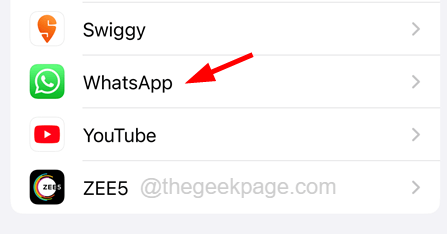
Langkah 3: Sekarang di Ada apa halaman, pastikan Tombol sakelar mikrofon adalah diaktifkan dengan mengetuknya seperti yang ditunjukkan pada tangkapan layar di bawah ini.
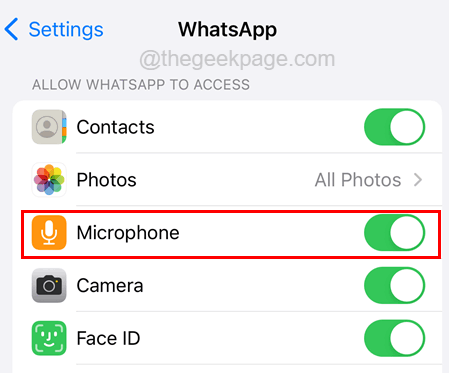
Perbaiki 3 - Izinkan pembatasan untuk mikrofon whatsapp
Langkah 1: Untuk melakukan ini, Anda harus membuka Pengaturan halaman pertama.
Langkah 2: Kemudian ketuk Waktu layar opsi seperti yang ditunjukkan pada tangkapan layar di bawah ini.
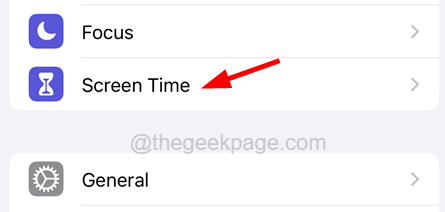
Langkah 3: Pilih Isi & Pembatasan privasi Opsi dengan mengetuknya.
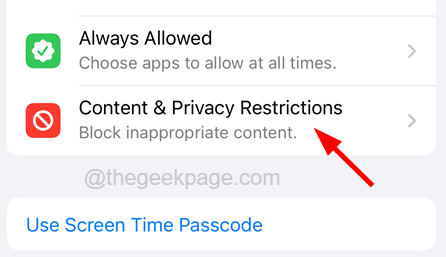
Langkah 4: Kemudian gulir ke bawah dan pilih Mikropon pilihan.
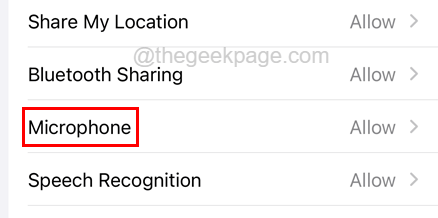
Langkah 5: Ketuk pada Izinkan perubahan Opsi di bagian atas halaman seperti yang ditunjukkan di bawah ini.
CATATAN - Kalau tidak, itu tidak akan memungkinkan pengguna untuk mengubah aplikasi untuk mengakses mikrofon. Juga, aplikasi baru yang diinstal akan dihentikan dari mengakses mikrofon.
Langkah 6: Sekarang aktifkan Ada apa Aplikasi dengan Mengalir Saklarnya ke Warna Hijau Seperti yang ditunjukkan pada gambar di bawah ini.
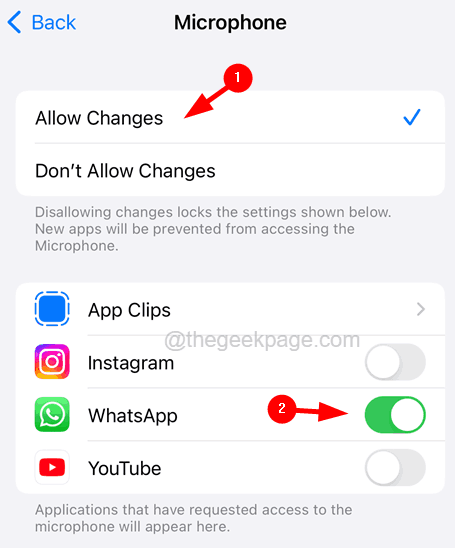
Perbaiki 4 - Setel ulang semua pengaturan
Banyak pengguna iPhone telah melaporkan bahwa melakukan reset semua pengaturan pada iPhone mereka menyelesaikan masalah ini. Jadi kami meminta pengguna kami mencoba mengatur ulang semua pengaturan iPhone seperti yang dijelaskan dalam langkah -langkah di bawah ini.
Langkah 1: Pergi ke Pengaturan Halaman di iPhone Anda dengan mengetuk ikon pengaturan dari layar beranda.
Langkah 2: Ketuk pada Umum Opsi di halaman Pengaturan seperti yang ditunjukkan pada tangkapan layar di bawah ini.
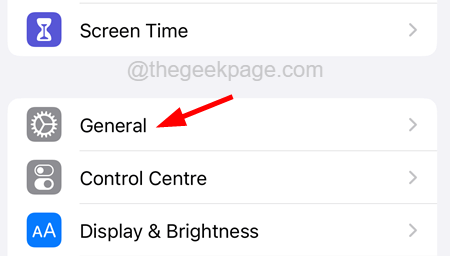
Langkah 3: Gulir ke bawah dan pilih Mentransfer atau mengatur ulang iPhone opsi seperti yang ditunjukkan.
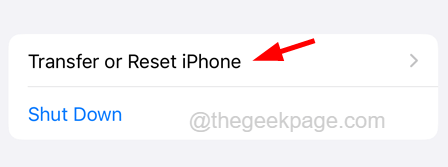
Langkah 4: Ketuk pada Mengatur ulang Opsi di bagian bawah.
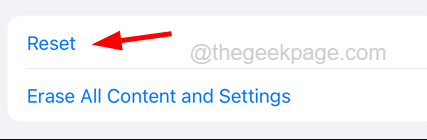
Langkah 5: Sekarang pilih Setel ulang semua pengaturan Opsi dari menu konteks pop-up seperti yang ditunjukkan.
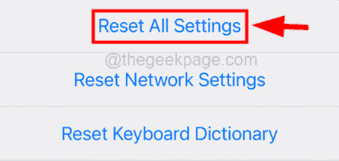
Langkah 6: Ini akan meminta Anda untuk memasukkan kode sandi untuk melanjutkan.
Langkah 7: Saat memverifikasi kode sandi berhasil, Anda perlu mengetuk Setel ulang semua pengaturan opsi untuk konfirmasi.
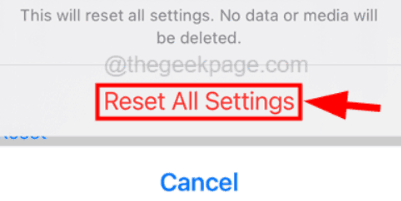
Langkah 8: Ini mulai mengatur ulang semua pengaturan di iPhone Anda.
Setelah selesai, periksa apakah masalah diselesaikan atau tidak.
Perbaikan tambahan
- Restart iPhone Anda untuk setiap perubahan kecil di dalam iPhone yang menyebabkan mikrofon berhenti bekerja.
- Bersihkan area mikrofon di iPhone dengan kain bersih untuk menghilangkan kotoran yang terakumulasi di dalam dan di sekitar mikrofon. Ini dapat menyebabkan masalah seperti itu.
- Saat berbicara di iPhone, pastikan Anda tidak menghalangi mikrofon dengan meletakkan jari di atasnya tanpa sadar.
- Hapus case iPhone dan coba hubungi WhatsApp untuk memeriksa apakah kasus tersebut menyebabkan masalah tersebut. Jika ya, ganti kasing dengan yang bagus.
- Jika Anda menggunakan headphone/earphone saat menelepon, silakan periksa apakah mikrofon earphone berfungsi atau tidak.
- Coba instal ulang WhatsApp sekali untuk mengesampingkan masalah teknis atau perbarui dari whatsapp.
- « Duplikat pemberitahuan pesan teks di iPhone [diperbaiki]
- Cara Berhenti Berbagi Sejarah Panggilan Antara Iphone »

